Apple Inc. 的 iPhone 是近期最具创新性和最受欢迎的设备之一。与 iPod 和 iPad 一样,iPhone 也可用作媒体播放器和互联网客户端。如今,iOS 用户已超过 16.5 亿,事实证明,iOS 是 Android 市场的激烈竞争。将播放列表从 iPhone、iPad 或 iPod 传输到计算机上的 iTunes 的过程因操作系统而异。如果你想这样做,那么你来对地方了。我们已经解释了使用 iTunes 11 和 12 从 iPhone 导出播放列表的过程。因此,请继续阅读下文。
你可以从 App Store下载最新版本的iTunes 。
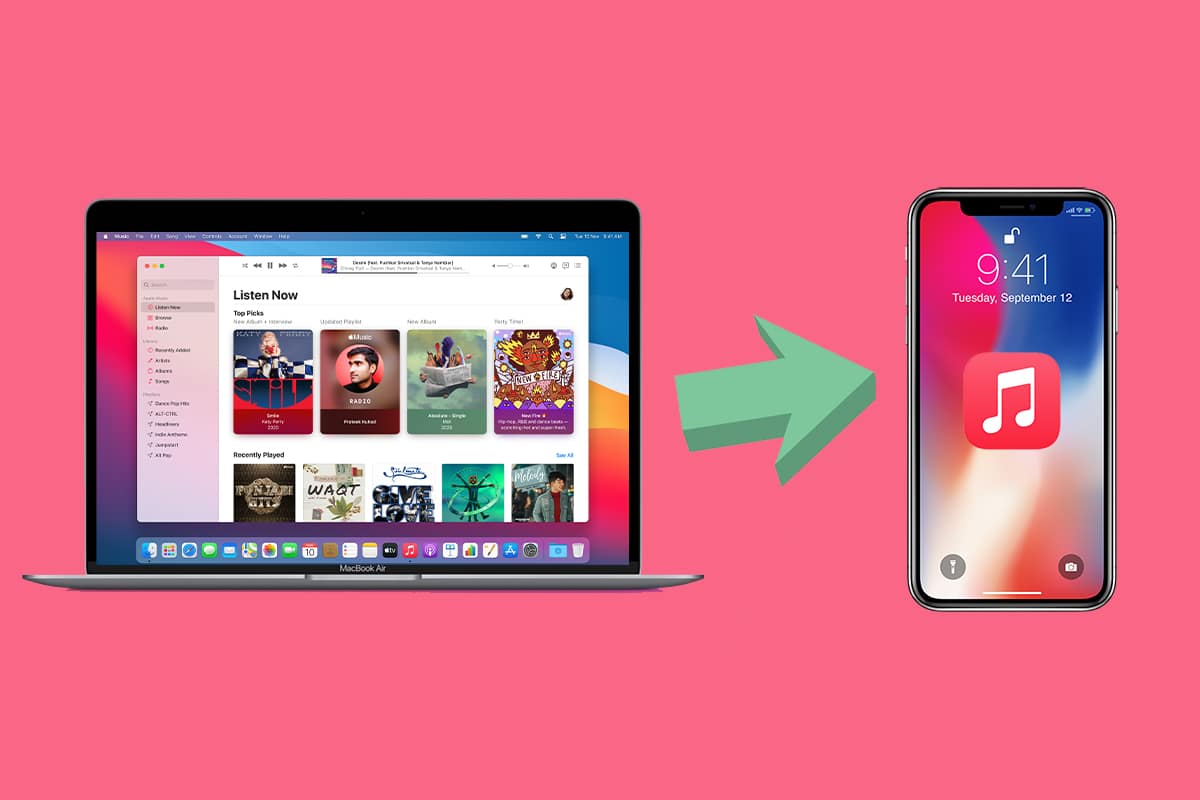
内容目录
- 如何将播放列表从 iPhone 传输到 iTunes
- 如何启用手动管理音乐和视频功能
- 如何将播放列表复制到 iPhone、iPad 或 iPod
- 使用 iTunes 12 将播放列表复制到 iOS 设备
- 使用 iTunes 11 将播放列表复制到 iOS 设备
如何将播放列表从iPhone传输到iTunes
1.使用电缆将你的 iOS 设备连接到计算机系统。
2. 接下来,在iTunes 应用程序上单击你的设备。
3. 在“设备”部分下,展开标题为“选择”的选项。
4. 选择你想在计算机上复制的播放列表。
5. 转到文件菜单并单击库,如图所示。
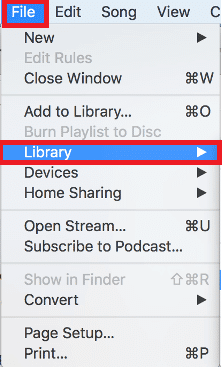
6. 现在,从出现的新菜单中选择导出播放列表...。你的播放列表将导出为文本文件。
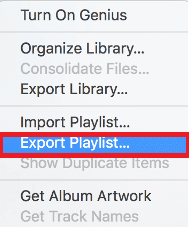
7. 在这里,为导出的文件命名,然后选择Save。
8.如前所述,返回文件 > 库。
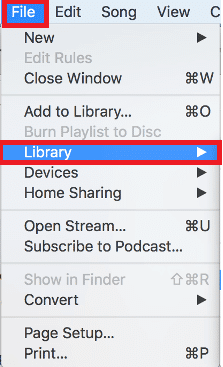
9. 点击歌曲。
10. 现在,单击Import Playlist...,如下图所示。
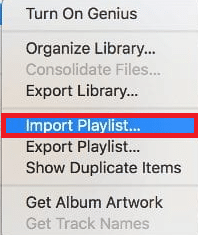
11. 最后,点击在步骤 6 中创建的Exported Text 文件。
这就是你可以成功地将播放列表从 iPhone 导出到系统上的 iTunes 的方法。
如何启用手动管理音乐和视频功能
iPhone播放列表传输到iTunes的方法教程:要将播放列表复制到 iPhone、iPad 或 iPod,你需要启用手动管理音乐和视频选项,如下所示:
1.使用电缆将你的 iPhone、iPad 或 iPod 连接到你的计算机。
2. 接下来,单击你的设备。它在iTunes 主屏幕上显示为一个小图标。
3. 在下一个屏幕上,单击左侧窗格中标题为“摘要”的选项。
注意:首先确保未选中同步音乐框。
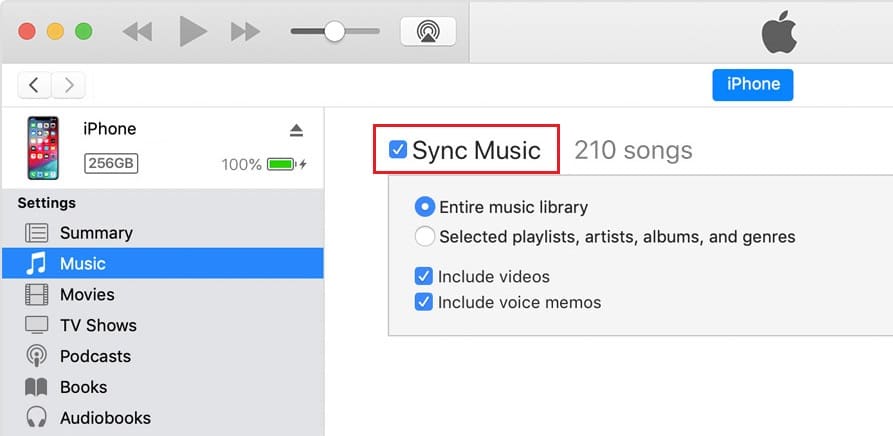
4. 在选项下,选中标记为手动管理音乐和视频的框,如下图所示。
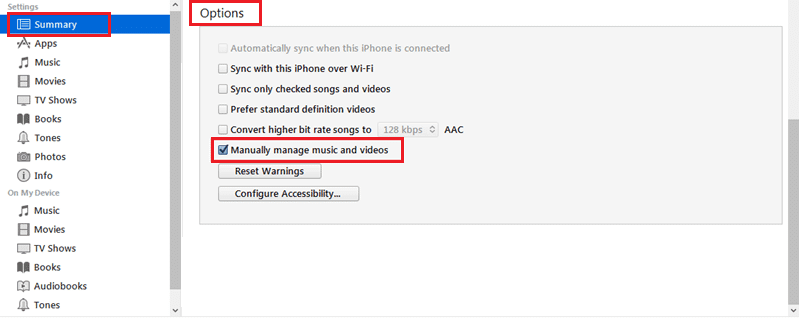
5. 最后,单击应用以保存这些更改。
如何将播放列表复制到 iPhone、iPad 或 iPod
如何将播放列表从iPhone传输到iTunes?使用 iTunes 12 将播放列表复制到 iOS 设备
方法 1:传输选定的播放列表
1.使用电缆将你的 iOS 设备连接到计算机。
2. 接下来,单击iTunes 12 主屏幕上的小设备图标。
3. 在设置下,单击标题为音乐的选项。
注意:确保关闭整个音乐库的同步选项。
4. 在这里,选中标题为选定的播放列表、艺术家、专辑和流派的框。
5. 然后,单击应用,如突出显示的那样。
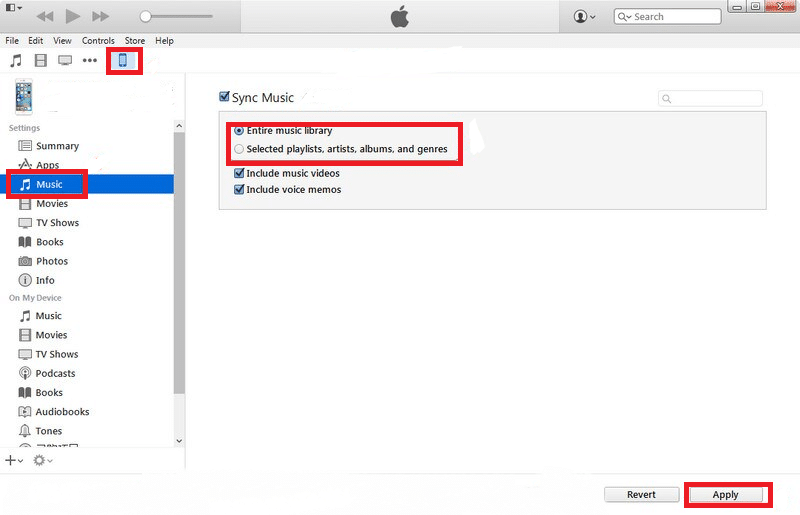
选定的播放列表现在将被复制到你的 iPhone、iPad 或 iPod。等待文件传输完毕,然后断开设备与计算机的连接。
方法 2:拖放播放列表
1.将你的 iPhone、iPad 或 iPod 插入计算机,使用随附的电缆。
2. 在左侧窗格中,单击音乐播放列表。从这里,选择要复制的播放列表。
3.将选定的播放列表拖放到左侧窗格中可用的设备列中。
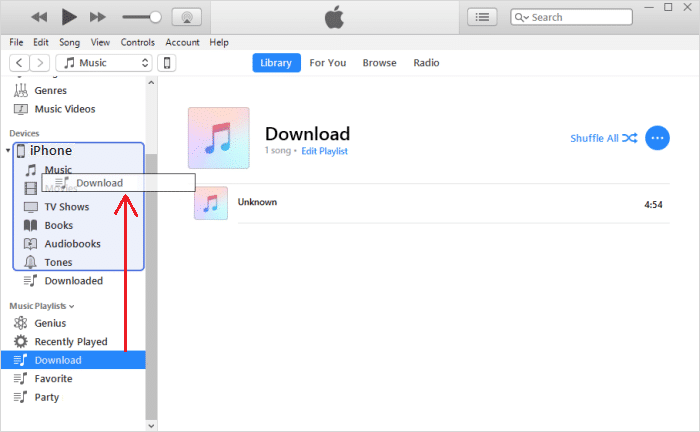
iPhone播放列表传输到iTunes的方法教程:使用 iTunes 11 将播放列表复制到 iOS 设备
1.将你的 iOS 设备连接到计算机。
2. 现在,单击屏幕右侧显示的提示按钮。
3. 单击添加到…按钮。单击此按钮时,菜单中的所有可用内容将显示在屏幕右侧。
4.将播放列表拖放到你的 iPhone。
5. 最后,选择完成以保存更改并单击同步。所述播放列表将被复制到你的设备。
我们希望本指南对你有所帮助,并且你能够将播放列表从 iPhone 导出或传输到计算机上的 iTunes,以及使用 iTunes 将播放列表复制到 iPhone。在下面的评论部分中留下你的疑问或建议。

